Ứng dụng Locket Widget mới có phiên bản cho Android sau khi người dùng iOS đã có thể sử dụng Locket Widget trên iPhone trước đó. Về cơ bản thì giao diện sử dụng Locket Widget cho Android vẫn đơn giản như khi bạn dùng trên iPhone, tạo widget để nhận ngay ảnh bạn bè gửi trên màn hình điện thoại. Ngoài ra, chúng ta cũng có thể nhắn tin trong ứng dụng Locket Widget. Bài viết dưới đây hướng dẫn bạn sử dụng Locket Widget cho Android.
Hướng dẫn sử dụng Locket Widget Android
Bước 1:
Trước hết bạn tải ứng dụng Locket Widget cho điện thoại Android theo link dưới đây.
Bước 2:
Tại giao diện ứng dụng, người dùng nhấn chọn vào nút Set up my Locket để tiến hành thiết lập ứng dụng. Sau đó người dùng nhập số điện thoại đăng ký tài khoản Locket Widget rồi nhập mã xác minh để tiếp tục.
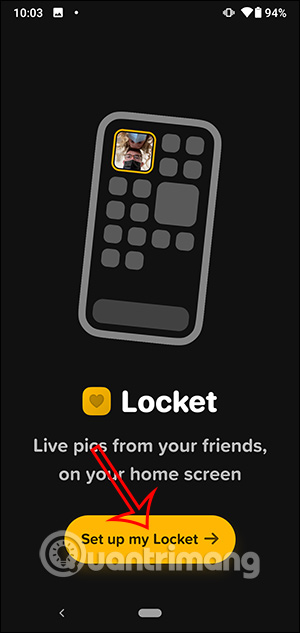
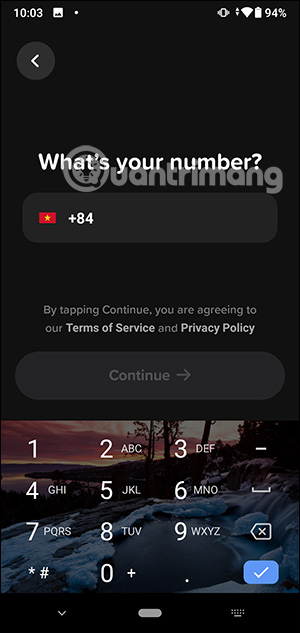
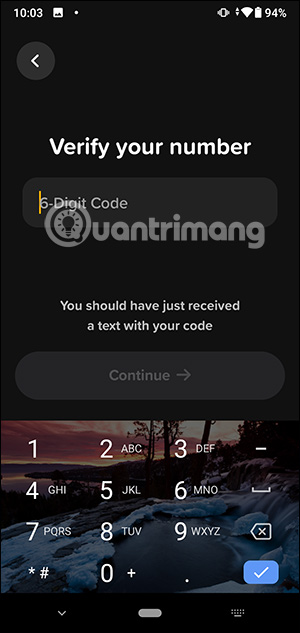
Bước 3:
Tiếp đến người dùng cần cho phép ứng dụng truy cập máy ảnh và danh bạ điện thoại để kết nối với bạn bè.

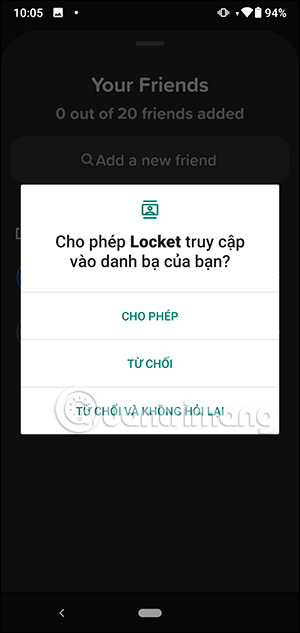
Tiếp tục chúng ta sẽ nhấn số điện thoại mà mình muốn kết nối với họ trên Locket Widget Android. Nhấn vào Add để thêm vào danh sách bạn bè Locket Widget. Tối đa thêm 20 người vào danh sách.
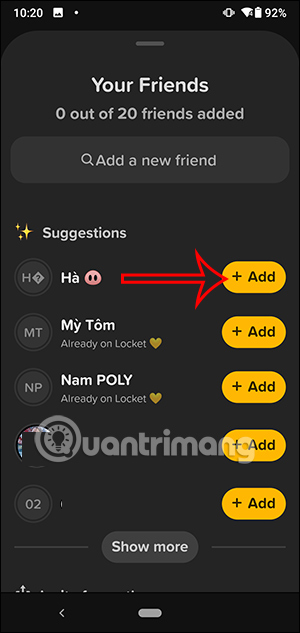
Bước 4:
Bây giờ bạn có thể chụp ảnh gửi cho bạn bè. Lúc này người dùng có thể nhập tin nhắn ngay trong ảnh để gửi tới bạn bè.
Sau đó người dùng chọn gửi cho tài khoản nào hoặc gửi cho tất cả mọi người, rồi nhấn biểu tượng gửi bên dưới.
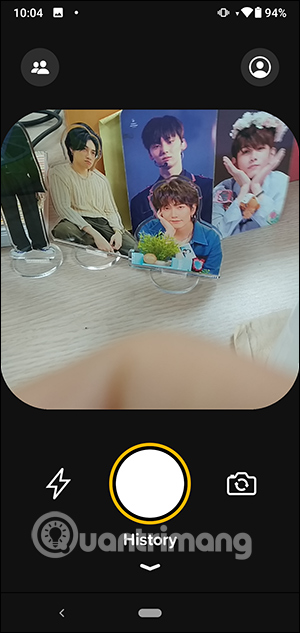
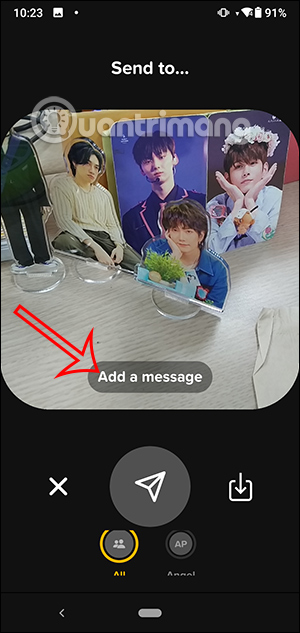
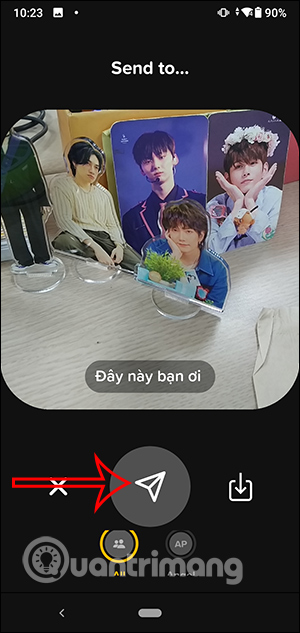
Bước 5:
Kết quả đối phương sẽ nhận được tin nhắn hình ảnh của bạn. Họ chỉ cần nhấn chọn để xem ảnh cùng tin nhắn là được.
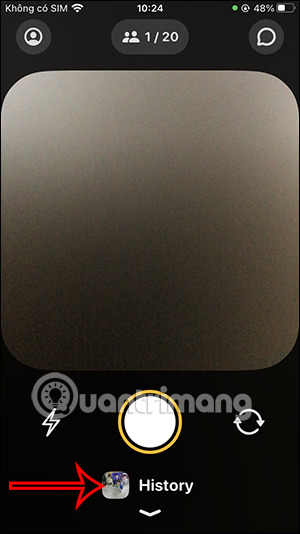
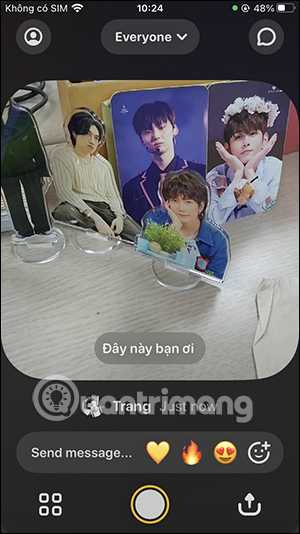
Bước 6:
Nếu có ai gửi tin nhắn hình ảnh cho bạn thì chúng ta có thể lọc bằng cách nhấn vào All Friends rồi chọn tên bạn bè.
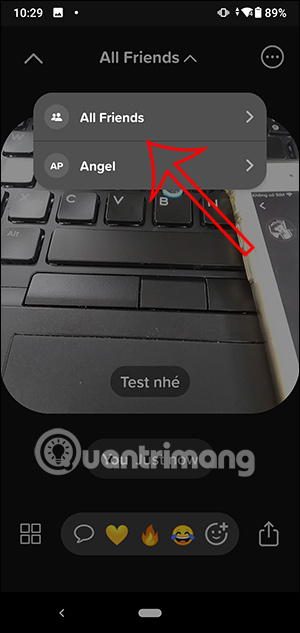
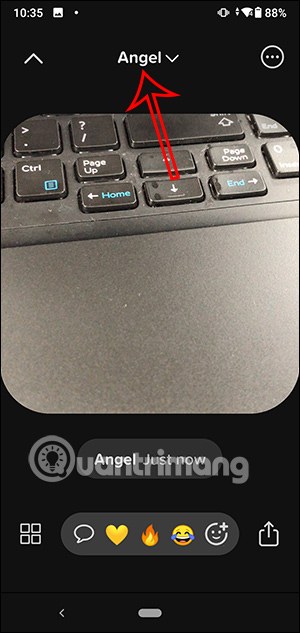
Bước 7:
Trong giao diện ứng dụng bạn nhấn vào biểu tượng hình người để chuyển vào giao diện thiết lập cho tài khoản cá nhân của bạn.
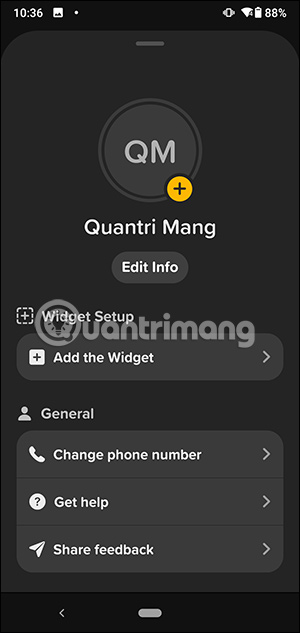
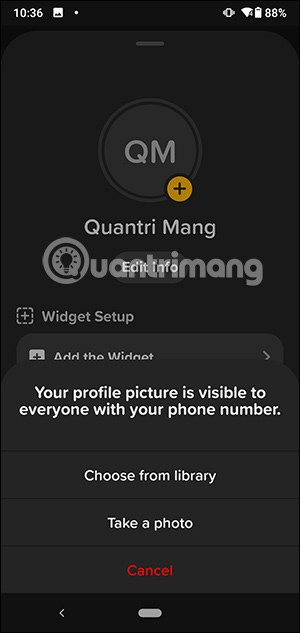
Bước 8:
Để tạo tiện ích Locket Widget ngoài màn hình với ảnh gửi từ bạn bè, chúng ta nhấn và giữ vào ứng dụng rồi chọn Tiện ích. Nhấn và giữ vào tiện ích rồi di ra ngoài màn hình điện thoại.
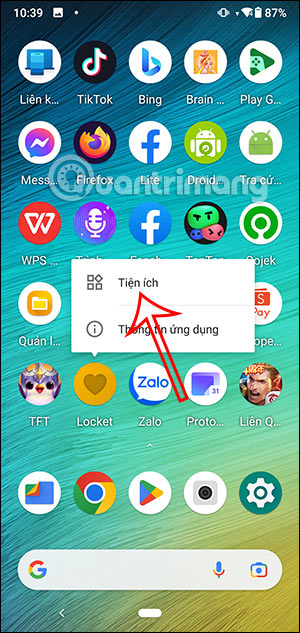
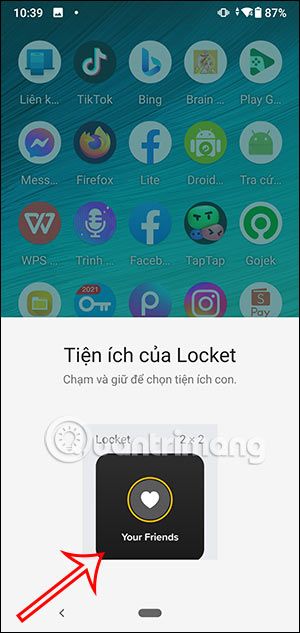
Bước 9:
Lúc này bạn điều chỉnh tiện ích Locket Widget hiển thị trên màn hình điện thoại theo ý mình.
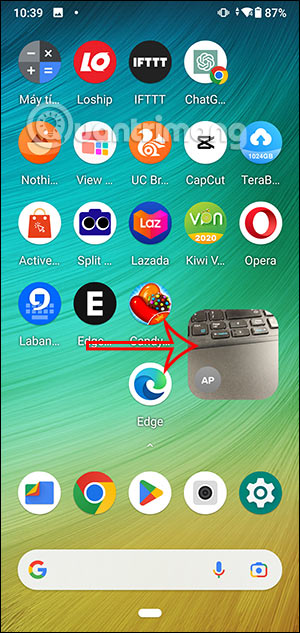
Bước 10:
Chúng ta sẽ nhìn thấy màn hình chụp ảnh hiển thị. Khi người khác gửi ảnh cho bạn thì sẽ hiển thị ngay tại tiện ích Locket Widget này và tên người gửi ảnh.
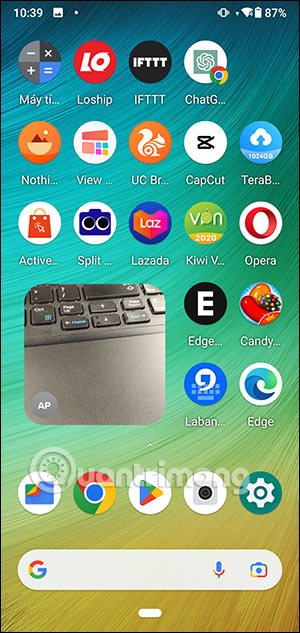
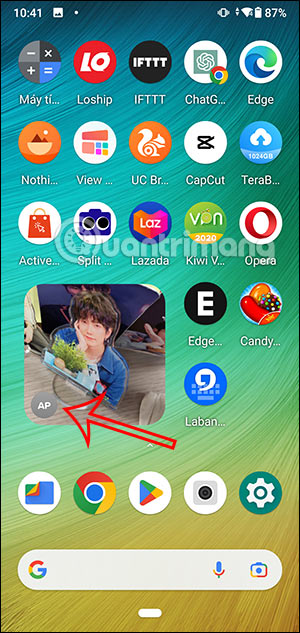
 Công nghệ
Công nghệ  AI
AI  Windows
Windows  iPhone
iPhone  Android
Android  Học IT
Học IT  Download
Download  Tiện ích
Tiện ích  Khoa học
Khoa học  Game
Game  Làng CN
Làng CN  Ứng dụng
Ứng dụng 


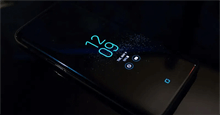

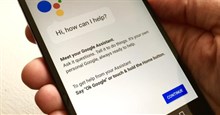












 Linux
Linux  Đồng hồ thông minh
Đồng hồ thông minh  macOS
macOS  Chụp ảnh - Quay phim
Chụp ảnh - Quay phim  Thủ thuật SEO
Thủ thuật SEO  Phần cứng
Phần cứng  Kiến thức cơ bản
Kiến thức cơ bản  Lập trình
Lập trình  Dịch vụ công trực tuyến
Dịch vụ công trực tuyến  Dịch vụ nhà mạng
Dịch vụ nhà mạng  Quiz công nghệ
Quiz công nghệ  Microsoft Word 2016
Microsoft Word 2016  Microsoft Word 2013
Microsoft Word 2013  Microsoft Word 2007
Microsoft Word 2007  Microsoft Excel 2019
Microsoft Excel 2019  Microsoft Excel 2016
Microsoft Excel 2016  Microsoft PowerPoint 2019
Microsoft PowerPoint 2019  Google Sheets
Google Sheets  Học Photoshop
Học Photoshop  Lập trình Scratch
Lập trình Scratch  Bootstrap
Bootstrap  Năng suất
Năng suất  Game - Trò chơi
Game - Trò chơi  Hệ thống
Hệ thống  Thiết kế & Đồ họa
Thiết kế & Đồ họa  Internet
Internet  Bảo mật, Antivirus
Bảo mật, Antivirus  Doanh nghiệp
Doanh nghiệp  Ảnh & Video
Ảnh & Video  Giải trí & Âm nhạc
Giải trí & Âm nhạc  Mạng xã hội
Mạng xã hội  Lập trình
Lập trình  Giáo dục - Học tập
Giáo dục - Học tập  Lối sống
Lối sống  Tài chính & Mua sắm
Tài chính & Mua sắm  AI Trí tuệ nhân tạo
AI Trí tuệ nhân tạo  ChatGPT
ChatGPT  Gemini
Gemini  Điện máy
Điện máy  Tivi
Tivi  Tủ lạnh
Tủ lạnh  Điều hòa
Điều hòa  Máy giặt
Máy giặt  Cuộc sống
Cuộc sống  TOP
TOP  Kỹ năng
Kỹ năng  Món ngon mỗi ngày
Món ngon mỗi ngày  Nuôi dạy con
Nuôi dạy con  Mẹo vặt
Mẹo vặt  Phim ảnh, Truyện
Phim ảnh, Truyện  Làm đẹp
Làm đẹp  DIY - Handmade
DIY - Handmade  Du lịch
Du lịch  Quà tặng
Quà tặng  Giải trí
Giải trí  Là gì?
Là gì?  Nhà đẹp
Nhà đẹp  Giáng sinh - Noel
Giáng sinh - Noel  Hướng dẫn
Hướng dẫn  Ô tô, Xe máy
Ô tô, Xe máy  Tấn công mạng
Tấn công mạng  Chuyện công nghệ
Chuyện công nghệ  Công nghệ mới
Công nghệ mới  Trí tuệ Thiên tài
Trí tuệ Thiên tài